Содержание
Узнайте, как изменить голос или язык, используемый Siri.
На устройстве iPhone, iPad или iPod touch
Перейдите в меню «Настройки» > «Siri и Поиск».
Нажмите «Язык», чтобы изменить язык, который Siri использует для запросов и ответов.
Нажмите «Голос Siri», чтобы изменить пол или диалект, на котором говорит Siri.*
Чтобы функция Siri озвучивала ответы на устройстве, нажмите «Аудиоотзыв» и выберите один из следующих вариантов.
- «Всегда вкл.»: Siri будет озвучивать ответы, даже если включен бесшумный режим.
- «Управлять переключателем звонка»: Siri отключает все звуковые ответы, если включен бесшумный режим. Вы будете слышать звуковой сигнал при использовании Siri, а также слышать аудиоотзыв при использовании функции «Привет, Siri» или подключении у устройству Bluetooth, наушникам или CarPlay.
- Только «не снимая трубки»: Siri будет издавать звуковые сигналы и озвучивать ответы только при использовании функции «Привет, Siri» или подключении у устройству Bluetooth, наушникам или CarPlay.

На компьютере Mac
Если у вас компьютер Mac с macOS Sierra или более поздней версии, перейдите в меню Apple () > «Системные настройки» и выберите Siri. Здесь можно выбрать следующие варианты.
- «Язык»: выберите язык, который Siri будет использовать для запросов и ответов.
- «Голос Siri»: измените пол или диалект, на котором говорит Siri.*
- «Аудиоотзыв»: включите этот параметр, чтобы Siri озвучивала ответы. Если выключить этот параметр, вы не услышите ответов Siri, но увидите их в окне Siri.

На часах Apple Watch
Siri использует на Apple Watch язык и голос, настроенные на iPhone. На Apple Watch Series 3 или более поздней модели Siri может озвучивать ответы. На Apple Watch перейдите в меню «Настройки» > «Основные» > Siri. В разделе «Аудиоотзыв» выберите один из указанных ниже параметров.
- «Всегда вкл.»: Siri озвучивает ответы, даже если на Apple Watch включен бесшумный режим.
- «Зависит от Бесшумного режима»: Siri не озвучивает ответы, если Apple Watch включен бесшумный режим.
- «Только наушники»: Siri озвучивает ответы, только если к Apple Watch подключены наушники Bluetooth.
На более ранних моделях Apple Watch Siri отображает ответы на экране с помощью текста или изображений. Дополнительные сведения о Siri на часах Apple Watch.

На устройствах Apple TV 4K и Apple TV HD
Siri использует язык, настроенный на Apple TV 4K или Apple TV HD. Чтобы изменить язык, который использует Siri, перейдите в меню «Настройки» > «Основные» > Siri, а затем выберите «Язык».
Siri не озвучивает ответы на Apple TV, но обрабатывает запросы и отображает результаты на экране.

Дополнительная информация
- Узнайте, какиспользовать Siri на всех устройствах Apple.
- Функции и доступность Siri зависят от языка, страны и региона. Узнайте, какие функции Siri поддерживаются в зависимости от страны и региона, на странице для iOS, компьютеров Mac, watchOS и Apple TV.
* Значения параметра «Голос Siri» для пола и диалекта зависят от выбранного языка. В некоторых языках может быть доступен только мужской или женский голос, в других — оба. В определенных языках, например английском, испанском и французском, доступны различные диалекты. Например, при использовании английского языка в США Siri может говорить с американским, британским или австралийским акцентом.
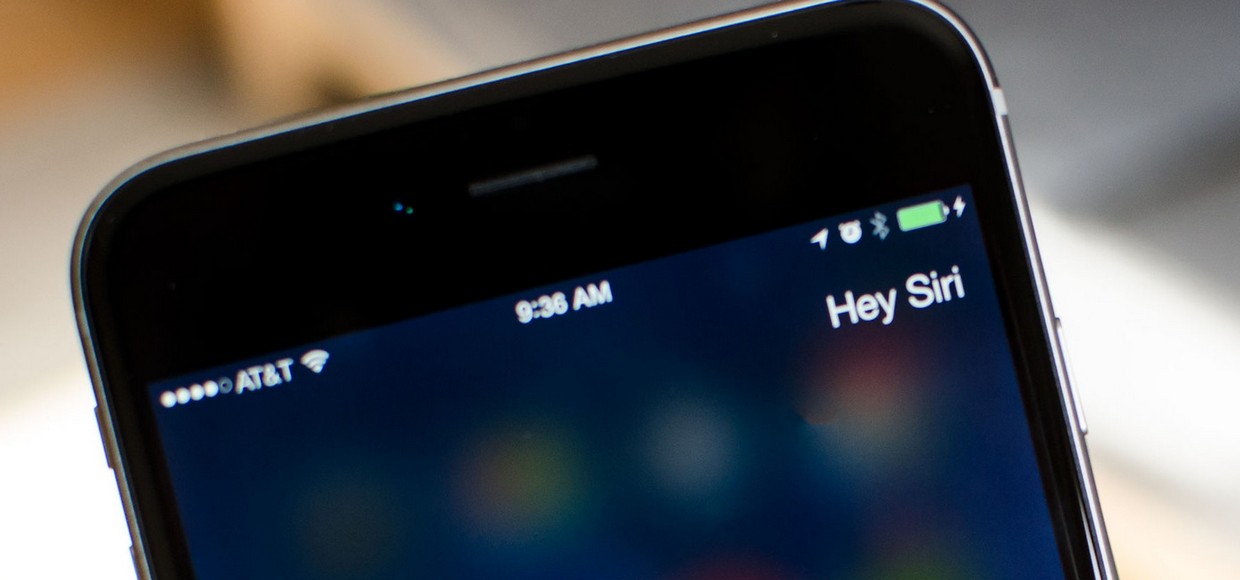
Есть анекдот в тему.
Раньше было так. Когда ваш iPhone заряжался, любой желающий, находясь рядом, мог активировать Siri для своих целей, что не есть хорошо. Apple прислушалась к пользователям и внедрила возможность обучение ассистента Siri, чтобы она откликалась только на ваш голос.
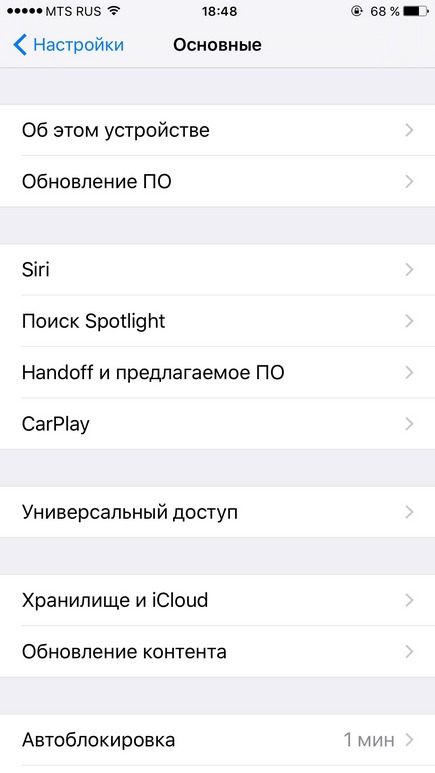
1. Заходите в Настройки > Основные > Siri.
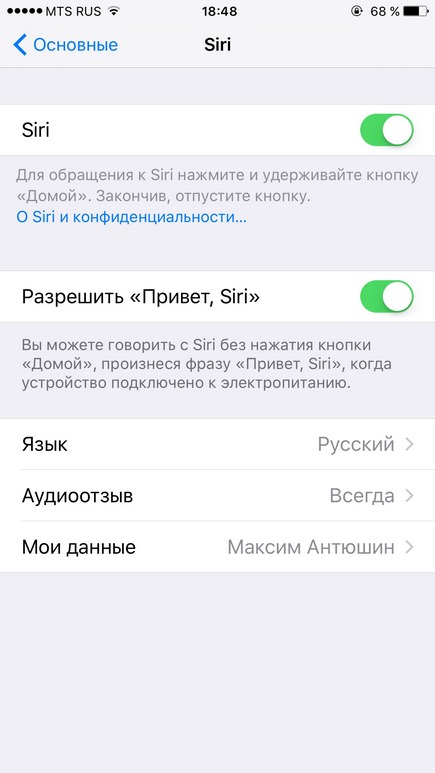
2. Активируете функцию «Привет, Siri», если она у вас была включена ранее до обновления на iOS 9, то просто выключите ее и включите заново, после этого меню настройки появится.
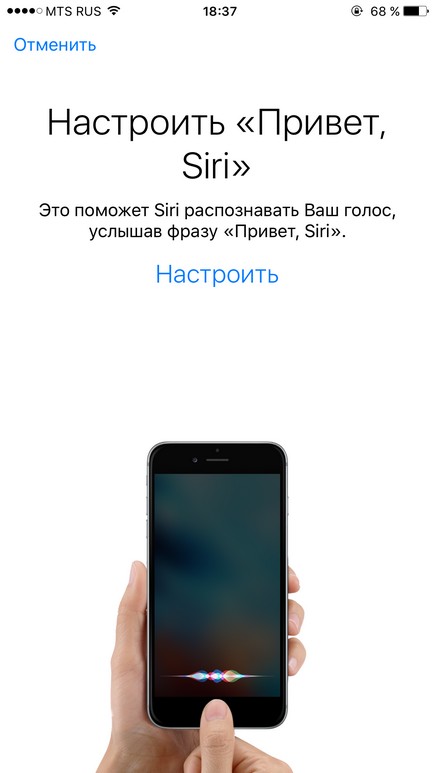
3. Следуйте инструкциям ассистента. Вас попросят сказать несколько раз «Привет, Siri» в разных вариациях. Лучше всего это делать в тихом месте.
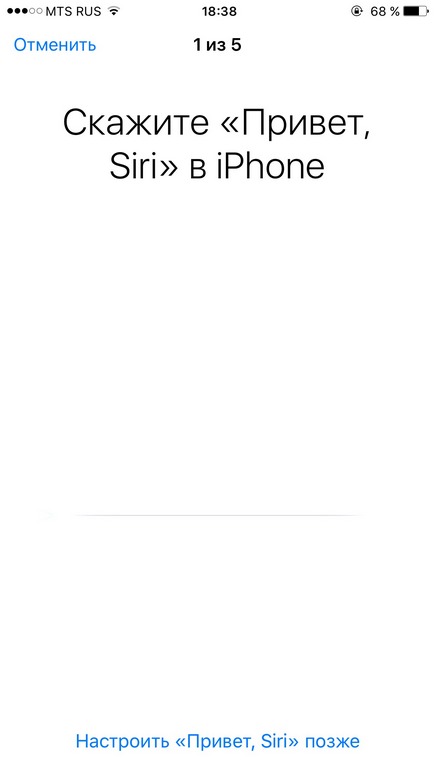
Очень и очень важно, чтобы этот процесс проходил при полной тишине. Иначе Сири может запомнить голос неправильно.
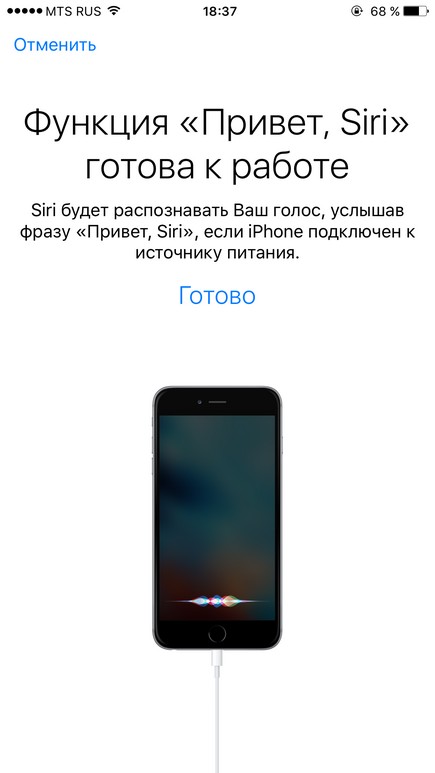
Процесс настройки на iPhone 6S и iPhone 6s Plus точно такой же. Если вы читаете эти строки с их экранов – вы крутой и мы вас поздравляем 😉




 (5.00 из 5, оценили: 1)
(5.00 из 5, оценили: 1)
А у меня все получилось😂 чуть не оглохла когда после настройки включила наушники😂. Один вопрос нужно выходить из режима разработчка? Или пусть так и будет включен?)
Я всё сделал, подключил там Smart Lock(Google), но всё равно не появился.
Всем привет,столкнулся с проблемой Гугл пей на своем pixel xl,выдает ошибку при регистрации карты,не подскажите что делать ,?
Шагомер считает шаги некорректно!! Калибровку делала. Постоянно общаюсь со службой поддержки. результат пока 0.
В чем проблема не понятно. кто-то имеет такую же проблему ? Посоветуйте что делать?


